Cara Memperbaiki ERR_SSL_PROTOCOL_ERROR pada krom

- 3272
- 302
- Clarence Tromp
Adakah anda terus melihat err_ssl_protocol_error berulang kali semasa cuba mengakses laman web atau laman web di Google Chrome? Biasanya, yang berlaku apabila penyemak imbas mempunyai masalah menggunakan protokol SSL (Secure Socket Layer) untuk mewujudkan sambungan selamat dengan laman web ini.
Sama seperti kesilapan sambungan SSL yang lain dalam krom, err_ssl_protocol_error tidak semestinya bermaksud bahawa ralat berasal dari sisi pelayan (walaupun itu kemungkinan). Bekerja melalui petua penyelesaian masalah di bawah dan lihat jika anda boleh membetulkan ralat sendiri.
Isi kandungan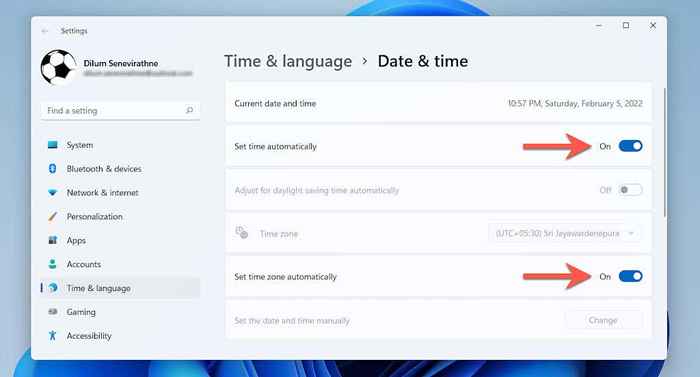
Laraskan tarikh & masa di mac
1. Buka Keutamaan sistem aplikasi.
2. Pilih Masa tarikh.
3. Pilih Kunci ikon dan masukkan kata laluan pentadbir mac anda.
4. Aktifkan kotak semak di sebelah Tetapkan tarikh dan masa secara automatik dan Tetapkan zon waktu secara automatik menggunakan lokasi semasa di bawah Masa tarikh dan Zon masa tab. Yang harus meminta Mac anda untuk mengambil data tarikh dan masa yang tepat dari pelayan Apple berdasarkan lokasi.
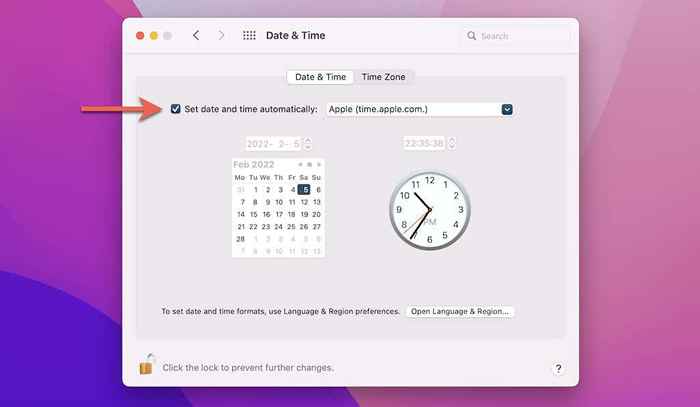
Kosongkan cache penyemak imbas krom
Pembetulan seterusnya melibatkan memadam cache penyemak imbas krom dan tetapan tapak.
1. Buka krom.
2. Tekan Kawalan + Shift + Padam (PC) atau Perintah + Shift + Backspace (Mac) untuk memuatkan krom Data pelayaran jelas Pane Pop-Up.
3. Beralih ke Lanjutan tab dan pilih Setiap masa pada Julat masa Menu drop-down. Kemudian, periksa kotak di sebelah yang berikut:
- Kuki dan data tapak lain
- Gambar dan fail cache
- Tetapan tapak
- Data aplikasi yang dihoskan
4. Pilih Data jelas.
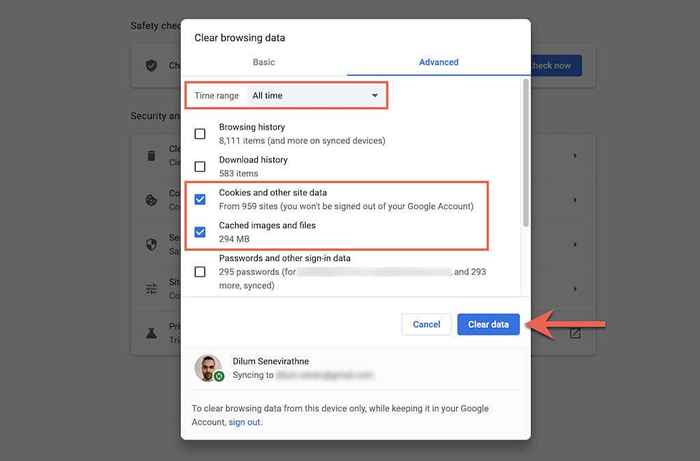
Jelas keadaan SSL (PC sahaja)
Cache penyemak imbas Chrome mengetepikan, membersihkan keadaan SSL PC anda juga boleh membantu menyelesaikan masalah berkaitan SSL. Anda boleh melakukannya melalui sifat internet - Applet Panel Kawalan.
1. Buka Mula menu (atau tekan Ctrl + S) dan jenis pilihan internet. Kemudian, pilih Buka untuk memuatkan Sifat internet.
2. Beralih ke Kandungan tab.
3. Pilih Kosongkan cache SSL.
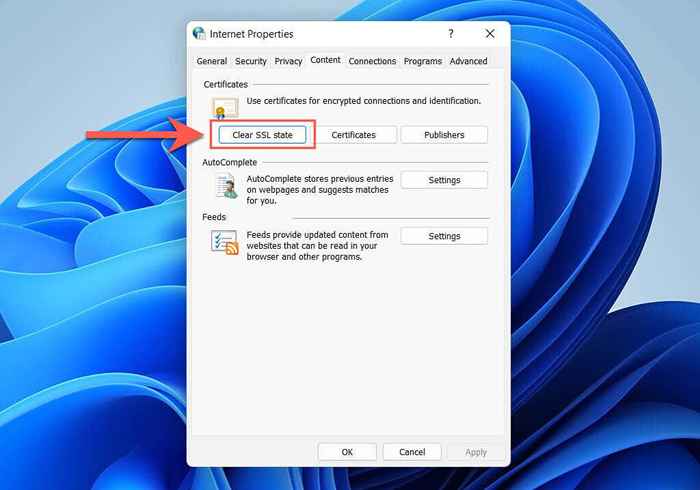
Tweak URL laman web
Kadang -kadang, menaip URL dengan atau tanpa awalan www (World Wide Web) boleh mencetuskan err_ssl_protocol_error. Ubah suai URL dan periksa sama ada itu membantu.
1. Klik dua kali bar carian Chrome untuk mendedahkan URL lengkap.
2. Tambah atau keluarkan www awalan.
3. Tekan Masukkan.
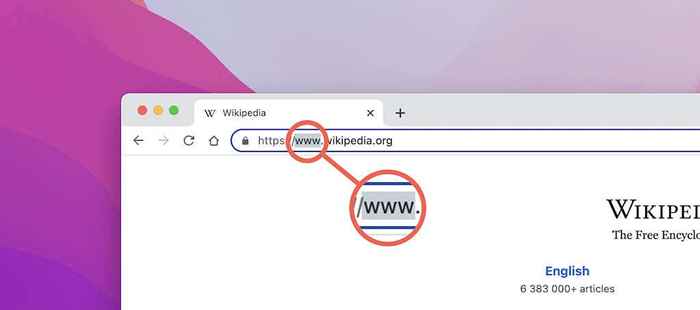
Cache DNS Flush
Cache DNS (Perkhidmatan Nama Domain) yang korup pada Mac atau PC anda boleh menyebabkan masalah pemuatan tapak. Kosongkan sebelum memuatkan semula laman web ini.
Cache DNS siram pada PC
1. Klik kanan Mula ikon dan pilih Windows PowerShell (admin) atau Terminal Windows (admin).
2. Taipkan arahan berikut:
Ipconfig /Flushdns
3. Tekan Masukkan.
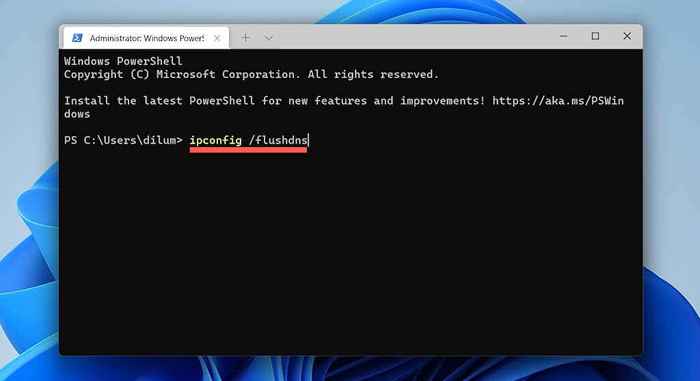
Cache DNS siram pada mac
1. Buka PAD pelancaran dan pilih Yang lain > Terminal.
2. Taipkan arahan berikut:
sudo killall -hup mdnsresponder
3. Tekan Masukkan.
4. Taipkan kata laluan pentadbir Mac anda.
5. Tekan Masukkan sekali lagi.
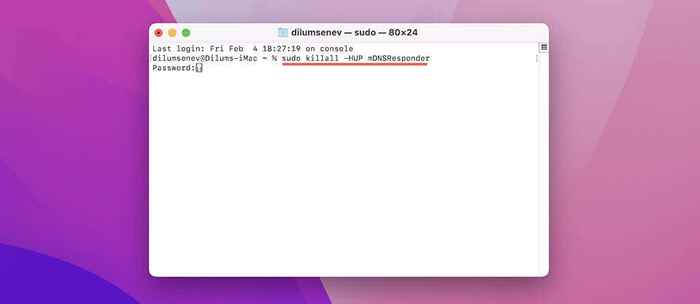
Menyahaktifkan rangkaian peribadi maya
Rangkaian Peribadi Maya (VPN) dapat meningkatkan privasi anda secara dalam talian, tetapi mereka juga boleh menghalang Chrome daripada memeriksa sambungan tapak untuk keaslian. Oleh itu, jika anda menggunakan VPN, nyahaktifkannya dan cuba memuatkan semula laman web ini.
Sediakan proksi automatik
Cara lain untuk memperbaiki err_ssl_protocol_error di Google Chrome melibatkan melumpuhkan proksi automatik atau manual.
Buka tetapan proksi
1. Buka Chrome menu (pilih tiga titik di sudut kanan atas tetingkap) dan pilih Tetapan.
2. Pilih Lanjutan > Sistem di bar sisi.
3. Pilih Buka tetapan proksi komputer anda.
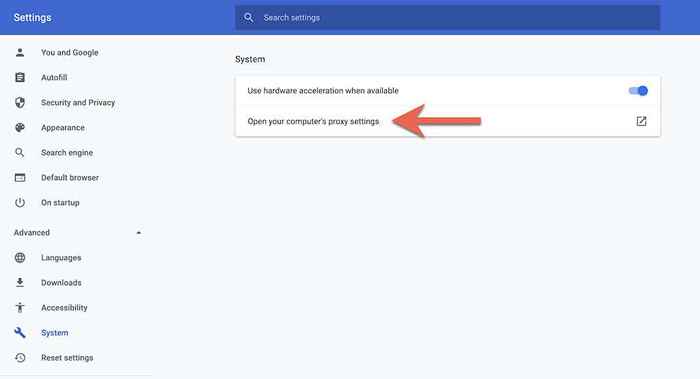
Tetapan proksi di PC
Matikan suis di sebelah Mengesan tetapan secara automatik dan Lumpuhkan sebarang skrip persediaan atau proksi manual.
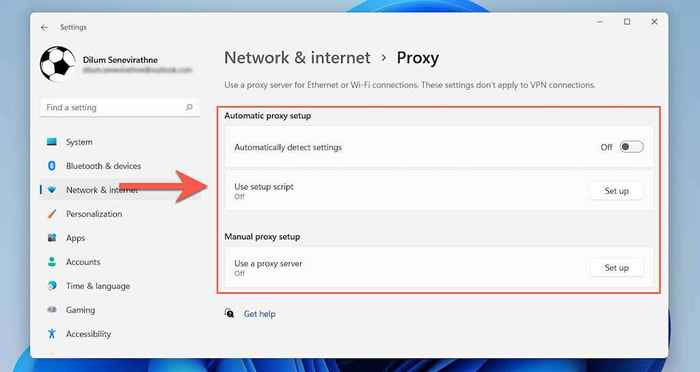
Tetapan proksi pada mac
Nyahtanda semua kotak di bawah Pilih protokol untuk mengkonfigurasi seksyen.
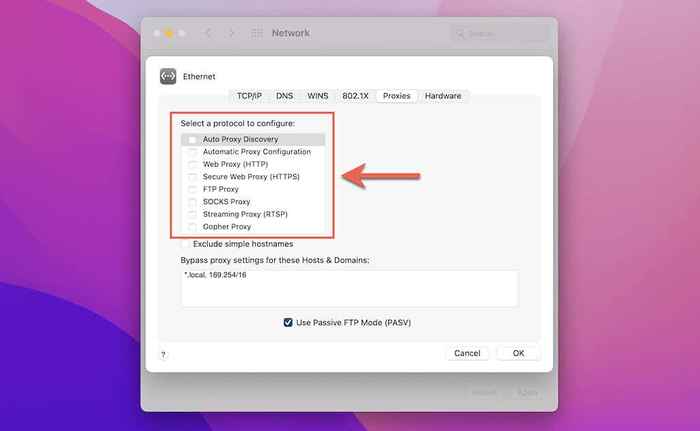
Lumpuhkan sambungan Chrome
Sambungan penyemak imbas adalah alasan utama bagi pelbagai isu yang berkaitan. Jadi, sampai ke skrin sambungan Chrome (pilih Lebih banyak alat > Sambungan Pada menu Chrome), lumpuhkan semua sambungan aktif, dan periksa sama ada err_ssl_protocol_error berulang. Sekiranya tidak, mengasingkan lanjutan yang bermasalah dan pastikan ia dilumpuhkan.
Lumpuhkan Protokol Quic
Secara lalai, pelayar Google Chrome menggunakan protokol latency rendah yang dipanggil Quic untuk mempercepat sambungan laman web. Walau bagaimanapun, ia boleh mengakibatkan kesilapan SSL. Cuba melumpuhkannya melalui panel Ciri Eksperimen Chrome.
1. Taipkan perkara berikut ke bar alamat Chrome:
Chrome: // Flags/#Enable-Quic
2. Tekan Masukkan.
3. Buka menu tarik turun di sebelah Protokol Quic Eksperimen dan pilih Kurang upaya.
4. Pilih Pelancaran semula.
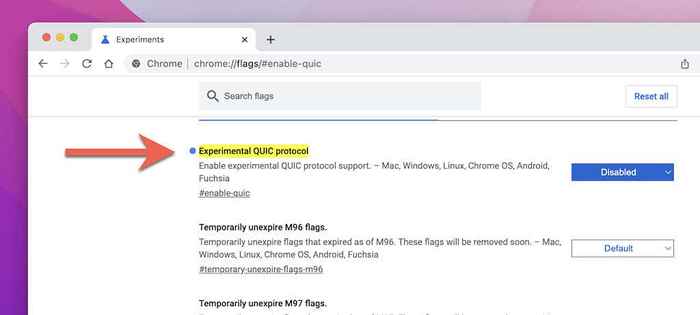
Sekiranya laman web ini terus menghasilkan err_ssl_protocol_error, mengaktifkan semula protokol quic sebelum bergerak dengan selebihnya.
Periksa fail hos
Sekiranya anda mempunyai kebiasaan mengedit fail hos komputer anda, keluarkan sebarang sebutan alamat IP atau nama domain laman web. Ketahui Cara Mengedit Fail Hos di PC dan Mac.
Kemas kini Google Chrome
Versi Chrome yang sudah lapuk juga boleh menghalang penyemak imbas daripada mewujudkan sambungan selamat ke laman web. Oleh itu, kemas kini penyemak imbas dan periksa apakah itu membuat perbezaan. Untuk melakukan itu, hanya buka Chrome menu dan pilih Pertolongan > Mengenai Google Chrome.
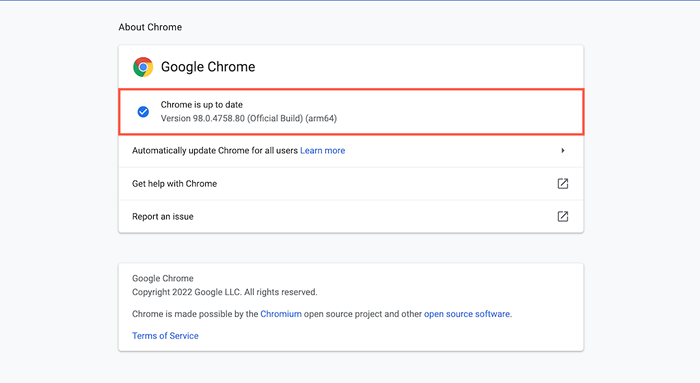
Lumpuhkan Antivirus & Firewall
Adakah anda menggunakan program antivirus pihak ketiga atau utiliti keselamatan internet di PC atau Mac anda? Lumpuhkannya dan periksa sama ada tapak dimuat dengan betul. Cuba tambahkan tapak sebagai pengecualian pada tetapan antivirus. Semak dokumentasi dalam talian atau manual pengguna untuk arahan.
Beritahu webmaster laman web
Jika err_ssl_protocol_error berterusan dalam krom (dan juga pelayar web lain seperti Firefox, Edge, Safari, dll.), sudah tiba masanya untuk memberitahu pemilik laman web atau pentadbir mengenai isu tersebut. Sekiranya anda seorang webmaster, periksa akaun hosting anda untuk sebarang masalah yang berkaitan dengan sijil SSL laman web atau dapatkan bantuan dari pasukan sokongan penyedia hosting.
- « Cara Mematikan Pembantu Google di pelbagai platform
- Cara mengetahui kad grafik apa di Windows 11 PC anda »

